电脑的录屏功能在哪 电脑自带的屏幕录制怎么打开
更新日期:2023-08-12 13:47:58
来源:网友投稿
手机扫码继续观看

每台电脑都有自带的录屏功能,可以帮助小伙伴轻松录制电脑的屏幕画面,不过很多小伙伴都不知道电脑自带的屏幕录制功能在哪里打开,为此小编在下面的文章中为大家整理了电脑自带的录屏功能打开方法,适用于小米、联想、惠普等品牌的笔记本电脑,大家有需要的话赶紧来系统城看看吧。

电脑的录屏功能在哪?
具体步骤如下:
1.首先我们按下“Win+I”键呼出“设置”,并点击“游戏”;
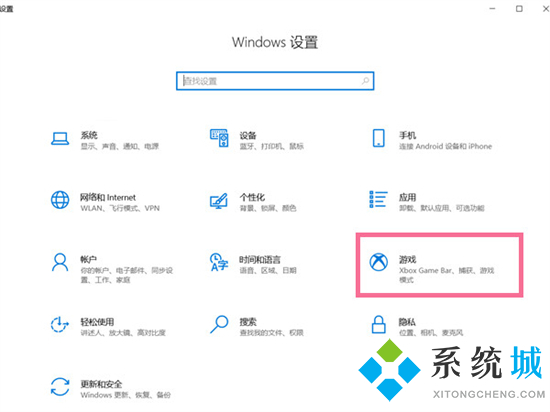
2.在游戏设置界面开启右侧的Xbox Game Bar功能按钮;

3.最后我们就可以通过“Win+Alt+G”的快捷键呼出录屏功能,或者通过“Win+Alt+R”来开始或者停止录制了。
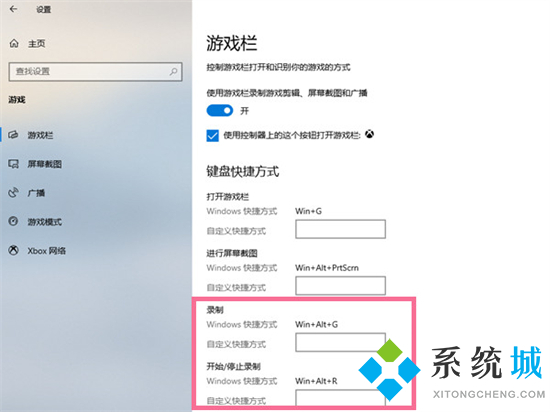
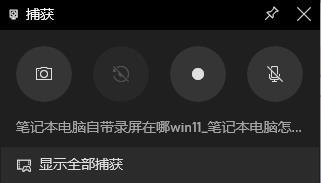
以上就是小编为大家带来的电脑的录屏功能在哪的介绍了,希望能帮助到大家。
该文章是否有帮助到您?
常见问题
- monterey12.1正式版无法检测更新详情0次
- zui13更新计划详细介绍0次
- 优麒麟u盘安装详细教程0次
- 优麒麟和银河麒麟区别详细介绍0次
- monterey屏幕镜像使用教程0次
- monterey关闭sip教程0次
- 优麒麟操作系统详细评测0次
- monterey支持多设备互动吗详情0次
- 优麒麟中文设置教程0次
- monterey和bigsur区别详细介绍0次
系统下载排行
周
月
其他人正在下载
更多
安卓下载
更多
手机上观看
![]() 扫码手机上观看
扫码手机上观看
下一个:
U盘重装视频











